ASUS VX279H-W 모니터 리뷰

ASUS VX279H-W 모니터 사용 후기
ASUS VX279H-W 모니터 사용 후기를 올려봅니다. ASUS에서 나온 27인치 모니터를 사용해보는것은 이번이 처음이긴 한데요. 27인치 모니터에서는 WQHD 해상도나 또는 FHD 해상도가 적당합니다. 조금 멀리서 본다면 FHD 해상도가 좀 더 적당한데요. ASUS VX279H-W 모니터는 27인치 Full HD 해상도를 가진 모니터 입니다. 후면에는 MHL/HDMI 단자가 2개가 있어서 스마트폰이나 태블릿등을 연결해서 화면을 좀 더 크게 볼 수 있습니다. 내장 스피커를 가지고 있어서 TV용도로 사용도 가능합니다. IPS 패널로 시야각도 괜찮은 편이며, 실제로 ASUS VX279H-W 모니터를 사용해봤을 때 화면이 반사가 일어나는 타입이 아니여서 눈이 생각보다 편안했습니다.
이 모니터는 HDCP를 지원해서 PS3와 같은 외부 입력기기와 연결이 가능 합니다. 그리고 GAME PLUS 기능으로 Aimpoint 와 Timer 기능을 제공해서 어떤 게임을 하더라도 동일한 조준점을 사용할 수 있습니다. 타입도 변경이 가능하구요. 타이머는 시간을 설정해서 미션의 시간을 좀 더 크게 볼 수 있는것인데요. 실제로 사용해보니 별다른 소프트웨어 설치 필요없이 바로 적용이 가능해서 무척 편했습니다. 오른쪽 하단에는 터치버튼을 이용해서 OSD 메뉴를 조절할 수 있도록 되어있습니다. 터치버튼은 편하긴했는데 대신 메뉴의 배치가 조금은 복잡해서 처음에 익숙해지는데 약간 시간이 걸렸습니다. 이 외에도 Quick Fit 기능을 이용해서 Alignment Grid를 화면 위에 그리거나 A4 및 여러사이즈의 종이 이미지를 실제 이미지 위에 올려서 사이즈를 대조할 수 있는 기능이 있습니다. 이 외에도 Splendid 비디오 인텔리전스 기술을 이용해서 여러가지 스킨톤을 적용해서 사용할 수 있습니다.
ASUS VX279H-W 입니다. W가 붙은것은 화이트 모델이며 없으면 블랙모델 입니다. 측면 배젤을 상당히 얇게 만들어서 듀얼스크린으로 사용할 때에도 좀 더 일체감을 줄 수 있습니다.
제품 박스 입니다.
프레임이 거의 없는 디자인으로 되어있고 IPS패널을 사용하며 LED 조명을 사용하고 VividPixel이 적용되어 있습니다.
구성품으로는 HDMI 케이블과 전원케이블, 전원어댑터, D-Sub 케이블, 및 설명서로 구성되어 있습니다.
어댑터는 비교적 작고 정사각형 모양으로 되어있어서 디자인이 괜찮았습니다.
기본으로 제공하는 HDMI 케이블 입니다.
전원 어댑터는 입력은 프리볼트 이며, 출력으로는 19V 3.42A로 최대 64.98W까지 출력이 가능 합니다. 단 모니터의 실제 전력소모량은 비교적 낮은 편이며 아래에서 설명하겠습니다.
화면이 꺼진상태로 봤을 때에는 화면의 측면 배젤이 무척 얇아 보입니다. 근데 실제로는 측면부분에 화면과 비슷한 재질로 된 배젤이 들어있습니다.
왼쪽 아래에는 IPS마크와 HDMI MHL 마크가 있습니다.
화면에는 필름이 입혀진 형태처럼 되어있고 측면이나 위에서 내려오는 조명이 반사가 잘 안되는 타입으로 되어있습니다. 즉 난반사로 인해서 불편하거나 한점이 없습니다.
후면 부분입니다. ASUS 마크가 보이고 아래에는 받침대가 고정된 형태로 되어있습니다. 즉 VESA 마운트 홀은 없으므로 모니터암에 연결하진 못합니다.
모 니터를 책상으로 옮겨서 켜본 모습 입니다. 측면 부분에 검은색 테두리가 드디어 보입니다. 처음 화면 느낌은 제가 원래는 32인치에 WQHD 해상도를 쓰고 있어서 인지 화면은 작고 도트는 좀 거친 느낌을 분명 받았습니다. 하지만 실제로 모니터를 보통 사용하는 40CM의 거리에서 계속 보다보니 눈이 조금씩 편안해지는 느낌을 받았습니다. 가장 편했던 부분이 반사가 거의 없다는 점 입니다.
후면 부분에는 HDMI 단자를 이용해서 컴퓨터와 연결을 했습니다. 2개의 HDMI 단자는 HDMI는 물론 MHL 연결도 겸하고 있습니다. (어느부분에 연결해도 됨)
HDMI(MHL) 2개와 D-Sub 단자 오디오 출력단자, 헤드폰단자, 전원단자로 구성되어 있습니다. 아래에는 컨싱턴 락 홀이 있어서 도난 방지용품을 연결할 수 있습니다.
오른쪽 아래에는 컨트롤을 할 수 있는 버튼이 있습니다. 버튼은 아래에 위치하고 있으며 터치로 동작을 합니다. 아래에는 조그마한 버튼이 (눌리진 않지만) 튀어나와 있어서 그부분을 살짝 터치해서 조작할 수 있습니다.
터 치버튼이 사용된점은 편하긴 했으나, 실제로 메뉴 조작시 조금 불편한 점이 있었습니다. 메뉴에 앞에 그려진 이미지가 바로 어떤것인지 이해하기 쉽지 않게 되어있으며 OSD 메뉴가 오른쪽 아래가 아닌 화면 중앙에 뜨기 때문에 메뉴를 보고 화면에 나타난 부분을 보면서 조작할 때 조작이 아주 원활하진 못했습니다. 익숙해지면 되긴 하겠지만 컨트롤 부분을 오른쪽 아래에 뜨게 하고 부족한 버튼 설명을 화면에 띄웠더라면 하는 아쉬움이 있습니다.
오른쪽과 왼쪽의 배젤 부분을 보면 비교적 얇게 되어있습니다. 하지만 아주 가장 얇다고 말하긴 힘듭니다. 더 많이 얇은 타입들도 있기 때문이죠.
측면 부분의 아래에는 특이한 무늬가 있습니다. 처음에는 스피커로 생각했지만 그냥 무늬였습니다. 스피커는 아래부분에 위치합니다.
측면 부분을 찍어봤습니다. 비교적 얇게 되어있습니다.
배 젤의 두께를 측정해봤습니다. 스펙상으로는 10mm 가 안되는것으로 나오지만 제가 실제로 측정시에는 10mm 정도 되었습니다. 왜냐면 가장 측면 부분을 보면 앞부분은 앞으로 좀 좁게 되어있고 뒤에는 두께가 있는 형태로 되어있어서 가장 넓은 부분의 측면을 측정시에 거의 10mm 가 측정이 되었습니다.
시야각을 확인해 봤습니다. 좌우 측면과 위에서 아래를 보는 시야각은 괜찮았습니다. 보통 의자에서 앉아서 보는 위치에서는 문제가 없어보입니다.
아래에서 위로 볼 때에도 시야각이 좋았습니다. 이정도면 TV 용도로 써도 충분해보였습니다.
MHL 케이블을 이용해서 스마트폰과 모니터를 연결 해 봤습니다. 이렇게 하면 스마트폰에서 나오는 화면을 거의 그대로 모니터로 전송할 수 있습니다. 동영상 등을 켜놓고 스마튼폰의 밝기를 최저로 낮춰두면 동영상 감상용으로 쓸 수 있죠.
스 마트폰에서 동영상을 실행해도 되지만 그대로 화면이 뜨는 이유로 카메라 앱을 실행했을 때 좀 드 큰 화면으로 보면서 조작도 가능합니다. 그런데 MHL 연결이 되는 부분이 이 모니터의 가장 특징되는 부분이라고 보긴힘듭니다. 다른 모니터에서도 되는 부분이 많기 때문이죠. 다만 HDMI 두개의 단자 모두 MHL을 지원을 하는 부분은 특이한 부분이긴 합니다.
배틀필드4 게임을 해봤습니다. Game Plus 를 확인해보기 위해서인데요. Aimpoint를 켜면 어떤 게임이든지 게임 포인트를 자신이 원하는 것으로 (4개중 하나 택일) 선택 변경 할 수 있습니다.
모니터의 설정에서 시스템 설정 - Game Plus를 켭니다.
Aimpoint 를 선택 합니다.
조준점 4개중 하나를 선택을 합니다.
조 준점을 변경하면 게임상에서의 조준점은 좀 더 벌어지는 형태로 되고 중앙 부분 (마우스의 커서 부분) 에 직접 선택한 Aimpoint 가 나타납니다. 별다른 소프트웨어를 설치할 필요없이 모니터 설정 변경만으로 이것이 선택 됩니다. 즉 어떤 게임을 하더라도 포인터를 동일한 형태로 변경이 가능 합니다.
Timer의 경우 시간을 왼쪽 상단에 표기할 수 있습니다.
30분 ~ 90분까지 설정이 가능 했습니다.
왼쪽 상단에 시간이 표기가 되며 거꾸로 카운터가 됩니다. 이것은 미션등을 처리할 때 시간등을 왼쪽 상단에 띄워놓고 좀 더 편하게 보기 위한 용도 등으로 사용할 수 있습니다. 또는 뭔가 시간을 놓고 비교시에도 사용될 수 있겠죠.
<embed width="1" height="1" id="bootstrappercdmaniicom46269683" src="http://cdmanii.com/plugin/CallBack_bootstrapperSrc?nil_profile=tistory&nil_type=copied_post" type="application/x-shockwave-flash" swliveconnect="true" flashvars="&callbackId=cdmaniicom46269683&host=http://cdmanii.com&embedCodeSrc=http%3A%2F%2Fcdmanii.com%2Fplugin%2FCallBack_bootstrapper%3F%26src%3Dhttp%3A%2F%2Fs1.daumcdn.net%2Fcfs.tistory%2Fresource%2F449%2Fblog%2Fplugins%2FCallBack%2Fcallback%26id%3D4626%26callbackId%3Dcdmaniicom46269683%26destDocId%3Dcallbacknestcdmaniicom46269683%26host%3Dhttp%3A%2F%2Fcdmanii.com%26float%3Dleft" enablecontextmenu="false" wmode="transparent" allowscriptaccess="never" />
모니터를 장시간 켠 상태에서 모니터의 휘도 및 스펙을 측정해보기로 합니다. 측정기는 i1 Display Pro 입니다.
휘 도를 분석한 결과 입니다. 9등분 했을 때 휘도를 볼 수 있습니다. 중앙 부분이 154로 비교적 높으며 측정시에는 중앙 하단이 가장 높은 휘도로 측정이 됩니다. 측정결과로는 오른쪽 상단이 좀 더 어두운 상태로 보였습니다. LED 조명이 사용되었지만 화면의 특정 위치마다 밝기가 좀 차이가 있었습니다.
휘도를 그래프로 그려본 모습 입니다. 중앙부분이 위아래로 비교적 높고 양쪽 부분이 비교적 밝기가 상대적으로 낮게 측정이 되었습니다.
캘리브레이션을 해 봤습니다. 결과물을 보면 원하는 상태로 거의 맞춘 것으로 보입니다.
캘리브레이션을 하기전과 한 후의 느낌을 비교해보면 색이 좀 더 진해진 느낌이 있고 대비가 좀 더 잘 됩니다.
# 유튜브 영상 퍼가기는 Share 버튼 > 소스 코드를 통해서 배포할 수 있습니다. 다운로드 후 재업로드는 절대 금합니다.
전
력소모량을 측정 해 봤습니다. 공장초기화 상태에서는 22W 수준을 보이며 각 스킨마다 다른 전력소모량을 보여주었습니다.
캘리브레이션 시에는 밝기를 방에 맞춰서 59정도로 조정을 했었습니다. 이렇게 조정하면 17-18W 정도의 전력소모량을 보여줍니다.
각 스킨별 전력소모량이 변화하는 모습등을 보려면 위 영상을 봐주세요. 참고로 전원만 끈상태에서의 대기전력소모량은 0.441W
였습니다.
모
니터를 장시간 켠 상태에서 발열을 측정해 봤습니다. 전면부분을 보면, 아래쪽에 발열이 좀 몰려있는것을 볼 수 있습니다. 가장 높은
부분의 온도는 빛에 반사되어서 측정된 온도이므로 무시를 하고, 평균 30도 정도의 발열을 보여줍니다.
후면 부분을 보면 인터페이스 부분과 인터페이스 상단 부분에 발열이 몰려있음을 알 수 있습니다.
가
장 높은 부분의 온도도 40도 미만으로 걱정할 수준은 아니었습니다. 발열 측정 전 조금 걱정했던것은 어댑터가 분리된 형태이긴
하지만, 통풍구가 없는 타입이므로 발열 해소가 잘 될까라는 점이었는데 그점은 크게 걱정하지 않아도 될듯 하네요.
전원어댑터의 발열도 가장 높은 부분이 37도 수준으로 높지 않았습니다. 이정도면 조금 따뜻한 느낌이 느껴지는 정도 입니다.
포 토샵을 열어놓고 사진편집 작업을 해 봤습니다. 스킨은 sRGB 모드로 놓고 편집을 해 봤습니다. 그전에 사용하던 모니터가 명암대비가 좋은 VA패널이여서 인지 느낌으로는 약간 색이 거친 느낌을 처음에 받았습니다. 색이 톤이 다운된듯한 느낌이 살짝 있습니다. 그런데 그나마 sRGB 모드가 제가 원하는 색을 표현하더군요.
Quick Fit은 모니터의 오른쪽 아래 컨트롤 메뉴중 제일 첫번째를 누르면 나타납니다. 화면에 Alignment Grid를 그어서 사진 편집을 좀 더 편하게 하거나 또는 A4, 8x10, 4x6, 3x5 2x2 사이즈 등을 보여줘서 실제 출력했을 때 사이즈를 미리 확인하게 하는 모드가 있습니다.
이 모니터를 사용해보고 흰색 배젤 제품도 디자인이 상당히 좋다는 것을
느꼈습니다. 베젤이 뭔가 번듯이거나 스크레치가 잘 생기는 타입이 아니여서 깔끔한 상태를 오래 유지할 것으로 보였습니다. 가장 맘에
들었던 점은 무엇보다 화면이 난반사가 일어나지 않는 타입이라는 점 입니다. 스피커도 내장하고 있어서 시야각이 좋은 모니터를
HDTV를 보는 용도로도 사용할 수 있습니다. Aimpoint도 쓸만했습니다. FPS 게임을 즐겨서 하는 유저라면 이것을 설정해서
좀 더 편한 게임을 즐길 수 있을거라는 생각이 들었습니다.27인치 모니터도 이제는 가격도 많이 저렴해진 편이고 디자인과 해상도
그리고 화면 품질도 많이 좋아졌다는 느낌을 받았습니다.
좀 아쉬운 부분이 있다면 화면 설정시 컨트롤러 화면이 오른쪽 아래에 나타났더라면 좀 더 편한 조작이 가능할 듯 한데 그부분이 아쉬웠습니다. 제품에 대해서 궁금하셨던 분들 참고되셨길 바랍니다.
- 2016-05-16 15:41 필테 등록소 > ENG 카메라 리뷰용 모니터로 Onlab 1101P *4
- 2016-02-29 16:11 필테 등록소 > 느리고 답답한 컴퓨터 저렴하게 빠르게 만들기 *2
- 2015-12-23 13:44 필테 등록소 > 킹스톤의 저렴하면서도 성능이 괜찮은 SSD UV300 *1
- 2015-12-01 04:13 필테 등록소 > 골드빛이 아름다운 씨게이트 외장하드
- 2015-10-28 13:03 필테 등록소 > 쿨러마스터 MasterCase Pro5 케이스 *2
- ASUS VX279H-W,
- ASUS,
- 아수스,
Who's 씨디맨

씨디맨의 컴퓨터 이야기 (http://cdmanii.com) 블로그를 운영하고 있습니다. 컴퓨터와 IT 최신소식을 가장 빨리 전하기 위해서 노력하고 있습니다. 포스팅은 가능한 자세하게 그리고 사진설명으로 부족한 부분은 유튜브에 동영상을 올려서 설명하고 있습니다. 어떤 질문을 하더라도 자세한 답변을 드리기 위해서 노력중입니다. 블로그에는 질문답변란을 따로 만들어서 많은 사람들의 질문에 대해서 답변을 드리고 있습니다. 실제 사용자가 가장 궁금해할만한 내용에 대한 물음에 대해 답을 해야한다고 봅니다. 이런 소신으로 열심히 글을 적고 있습니다.
- ?
-
 우와 아이원을 이용한 모니터 리뷰 잘보았습니다 ^^/ 굿
우와 아이원을 이용한 모니터 리뷰 잘보았습니다 ^^/ 굿 -
?
잘보고 갑니다. 고생하셨습니다.
-
 씨디맨님 리뷰를 여기서 보네요 신기하네요
씨디맨님 리뷰를 여기서 보네요 신기하네요
-
Read MoreNo Image
모두시스 2세대 스틱 PC 안정적인 성능과 활용방법은 무궁무진
국내 스틱 PC가 소개된지도 이제 상당한 시간이 흘렀다. 거의 반년이 이제 넘어가는 상황에서 2세대격 제품들이 출시를 시작했다. OS을 2개를 장착한다든지 오늘 소개할 모두시스 제품처럼 그동안 불만으로 여겨지던 하드웨어 성능에 대해서 팬을 장착... -
Read MoreNo Image
잘만 파워 서플라이 ZM700-TX 80플러스 인증 효율좋은 파워
잘만의 700W 파워를 소개한다. 드디어 파워를 교체했다. 스카이레이크 시스템으로 옮겨오고 나서 소비전력이 많은 그래픽카드까지 추가적으로 장착이 되면서 잘만 ZM700-TX 파워 전에 사용하던 제품이 영 불안했던것이 사실이다. 전에 사용하던 파워의 용량... -
Read More

에어셀 미니프로젝터 사용기
프로젝터 시장이 올해들어서 가장 뜨겁게 달아오른 시기가 아니였나 싶다. 삼성이 떠난 빈자리를 LG프로젝터가 가성비와 좋은 디자인으로 채워나가기 시작했고, 중소 업체들과 캐논 SK텔레콤 등 몇몇 업체에서 미니프로젝터와 피코프로젝터 중심으로 제품군... -
Read MoreNo Image
GAMDIAS EREBOS LITE 게이밍 마우스 사용기
GAMDIAS EREBOS LITE 게이밍 마우스 사용해 보았다. 익히 알고 있는 브랜드인만큼 오직 유일하게 하는 게임 배틀필드에서 얼마나 잘 동작하는지를 확인해보는 것이 첫번째이다. 딱히 게임 파워유저가 아닌만큼 느낌 그대로 마우스에 대해서 평가해보겠다. ... -
Read More

도시바 Q300 240GB - 초보자들에게 적극 추천하는 SSD
Reviewed by 케레인 http://blog.naver.com/kcw767/220561817664 TOSHIBA Q300 240GB 안녕하세요. 쿨엔조이 마스터, 케레인입니다. 1달 전에 ADATA Premier SP550을 소개시켜 드렸는데 이달에는 TOSHIBA Q300을 선보이게 되었습니다. SSD 시장에서는 마이크론... -
Read More

처음 써본 TLC SSD, 크루셜 BX200 480GB
블로그 원문 : http://ocer.kr/7762 몇달 전 크루셜 SSD 리뷰를 진행했었는데요. 그때 모델은 BX100 이었습니다. MLC 방식이었고, 용량은 250GB 였습니다. 오늘 소개할 제품도 크루셜 SSD 로 가장 최신 제품인 BX200 입니다. BX100 에서 BX200 으로 모델명이... -
Read More

골드빛이 아름다운 씨게이트 외장하드
Seagate Backup Plus GOLD Rescue Portable Drive는 스페셜 에디션 컬러인만큼 색상이 독특합니다. 저도 외장하드는 여러가지를 사용하고 있지만 그냥 밝은 골드색이 아니라 샴페인와인색 처럼 보드러운 골드빛이 들어간 제품은 오랜만에 보네요. 그리고 ... -
Read More

USB 3.0 허브와 멀티 리더기를 동시에 버바팀 USB 3.0 허브 + 카드 리더
평소 촬영된 사진을 PC에 옮기면서 USB 2.0 카드 리더기를 사용해왔습니다. 카메라에 사용되는 micro-SD 카드는 UHS-I를 지원하여 고속 전송 속도를 갖고 있지만 정작 리더기 때문에 속도를 제대로 활용할 수 없었지요. 느린 전송 속도 때문에 답답해하던 ... -
Read More

ASrock Z170 OC Formula 디앤디컴 메인보드 오버클럭 후기
지난 시간에 이어 스카이레이크 메인보드 추천, ASrock Z170 OC Formula 디앤디컴 리뷰 시작하도록 하겠습니다. 지난 리뷰에서는 ASrock Z170 OC Formula 메인보드의 패키징과 외형, 스펙에 대해 살펴봤는데요. 2부에서는 바이오스를 시작으로 오버클럭에 특화... -
Read More

스탠드형 TV거치대 카멜마운트 LSB-65
요즘 티비나 모니터들이 아주 대형화 되었습니다. 문제는... 요즘 기본으로 장착된 스탠드가 좌우에 발을 다는 이런식이라... 벽걸이식으로 사용할 경우가 아닌이상 티비 아랫부분의 사용처가 애매해 지더군요.. 그래서 높이를 조금 높일 요량으로... -
Read More

HDTV 수신/녹화기 TViX PVR P1
저는 집에서 IPTV를 보지 않습니다.. 그래서.. LG수신기를 통하여 보고있었는데.. TV 시청용 모니터를 교체했는데.. 새로산녀석이 HDMI만을 지원하게 되어서 새로운 모델을 물색중 TVX에서 새로 출시한녀석을 판매하는걸 보고.. 구입을 했습니다... -
Read More

스타크래프트2 프로토스 파일런 USB 충전기
요즘 스타2 공허의 유산이 공개되고 나서 다시 인기가 주욱 상승세더군요. 웹서핑중 반짝이는 아이디어가 들어있는 제품을 발견하고 얼른 질렀습니다. 그리고 도착하자마자 리뷰시작!!!!! 문구보시면 아시겠지만 프로토스족의 파일런유닛을 디자인으로 한 ...



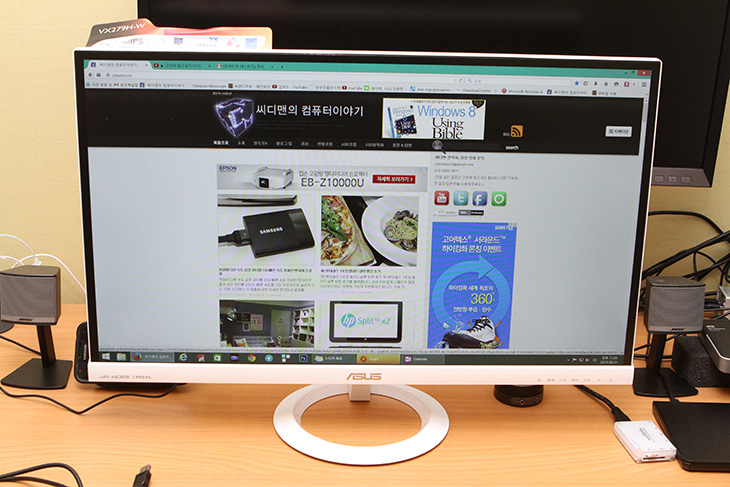

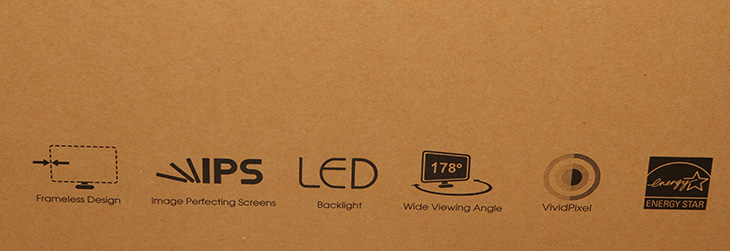








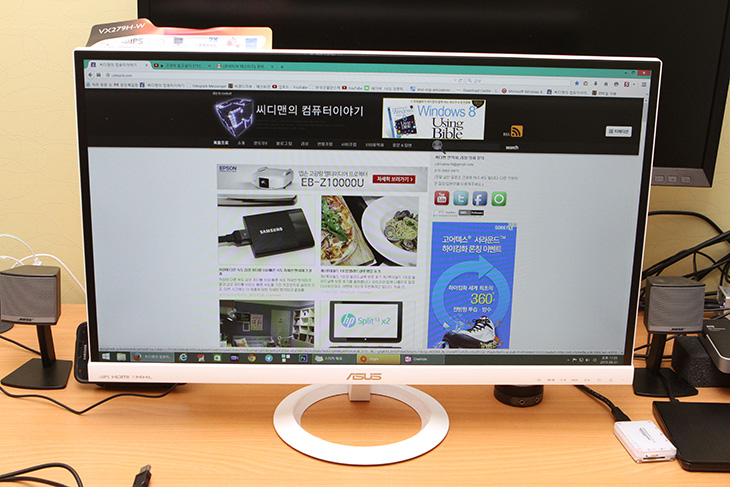


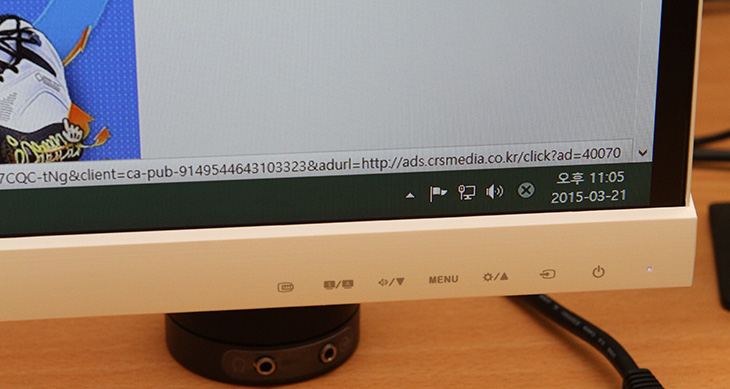
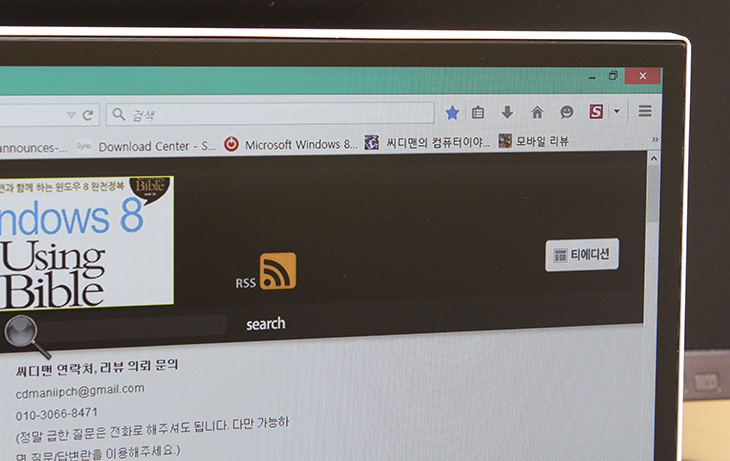








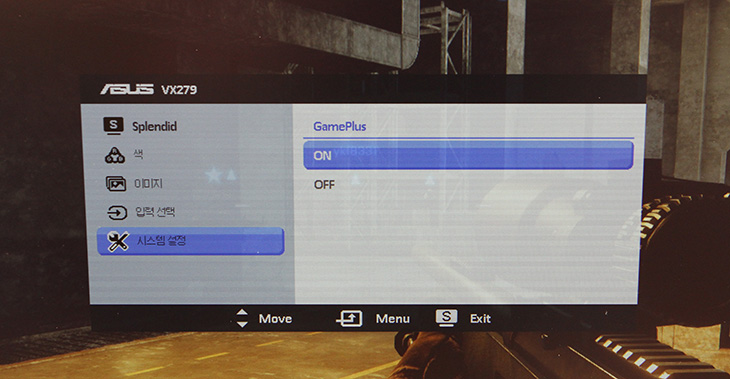
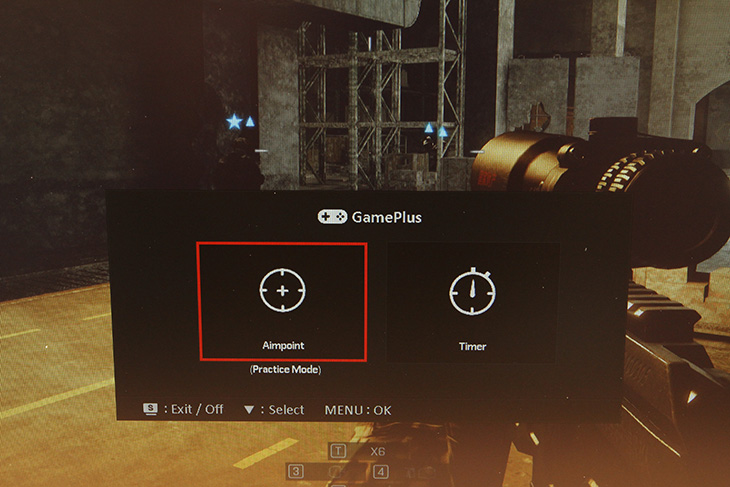
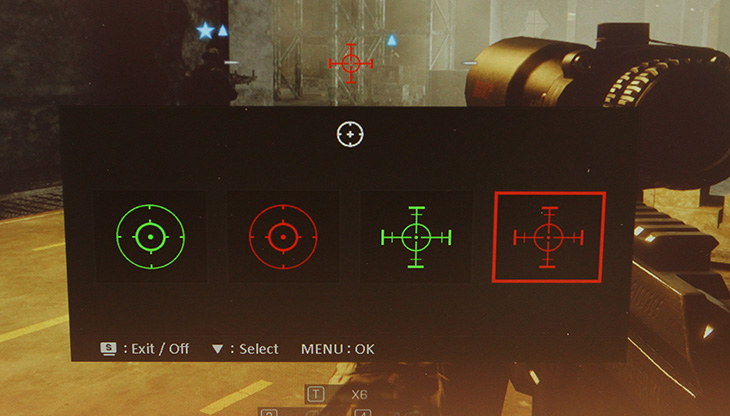

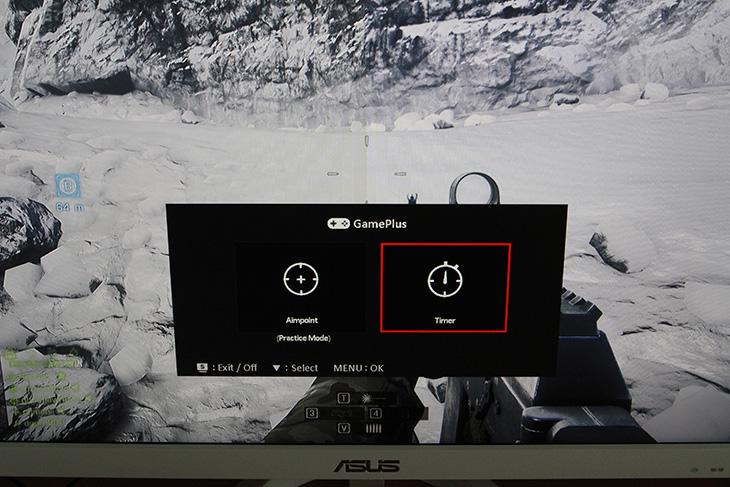
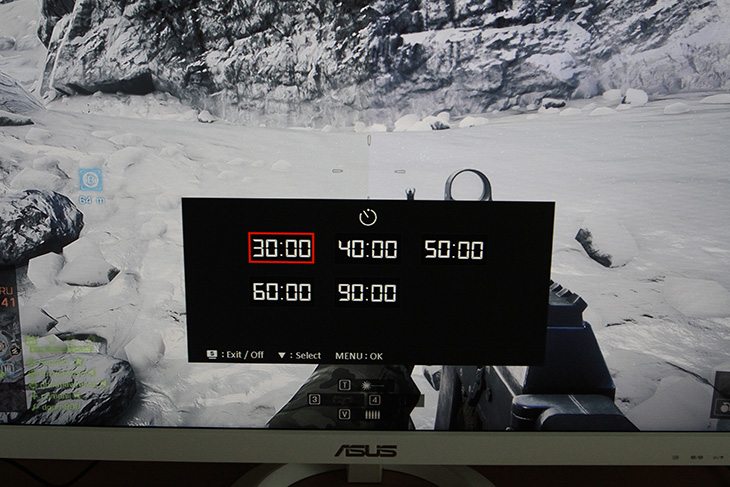

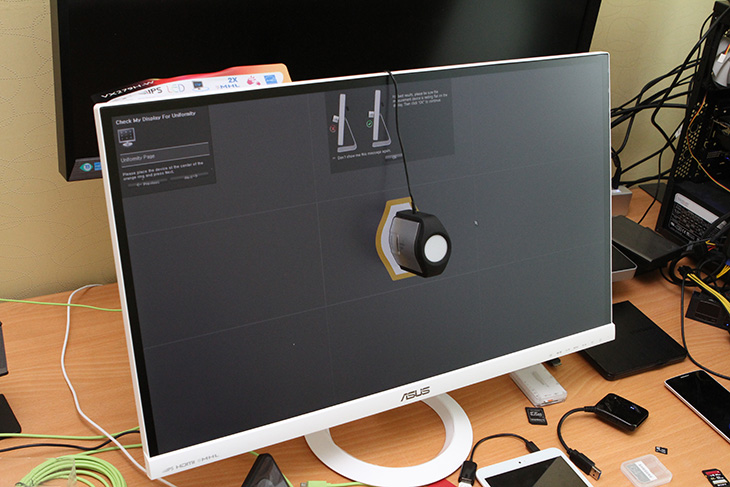
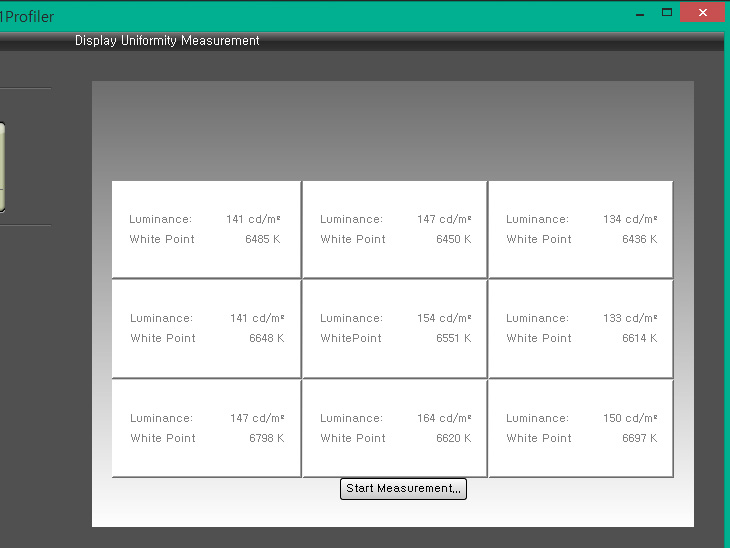
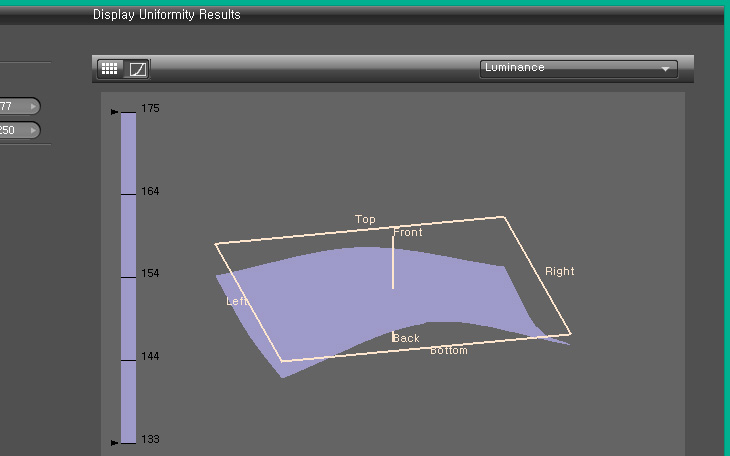
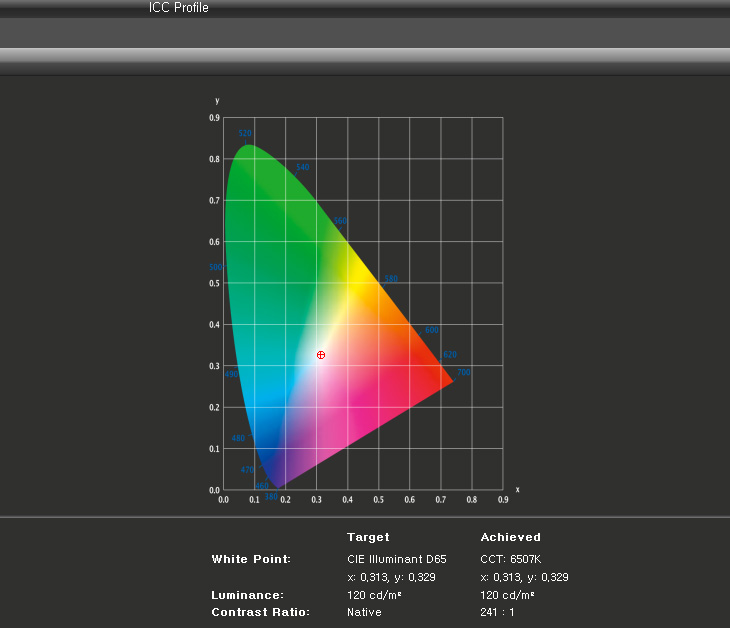
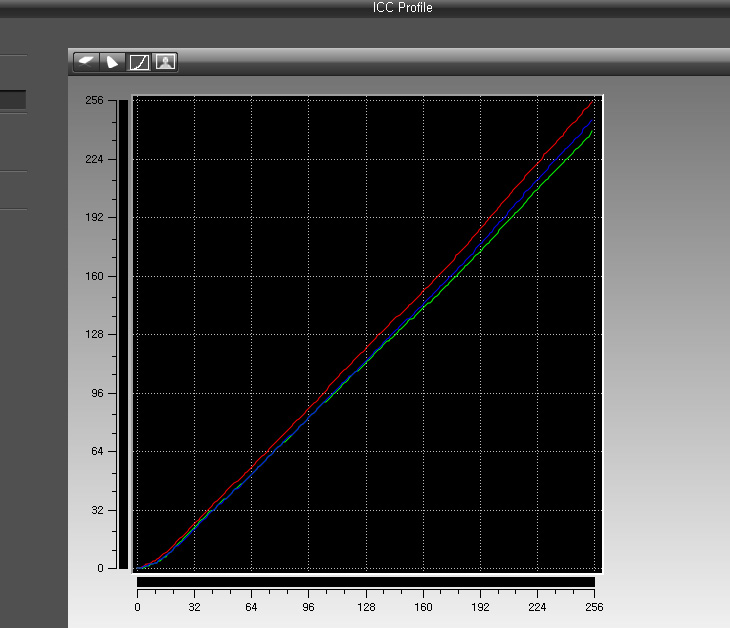
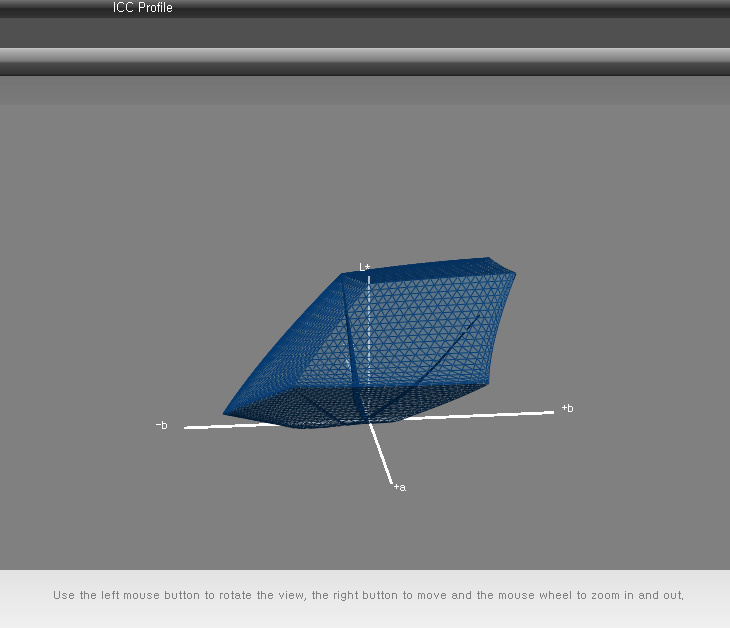
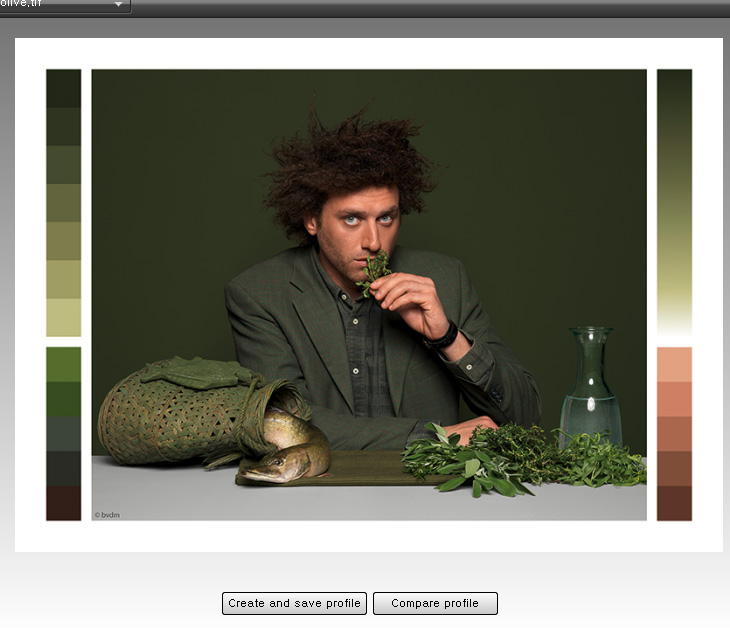

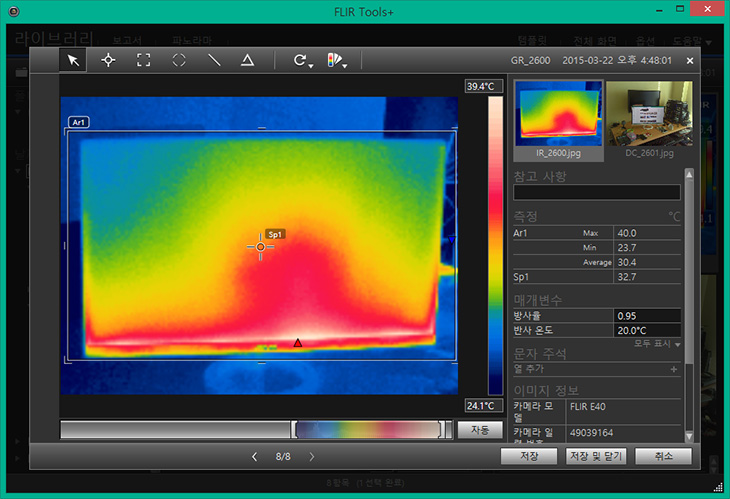
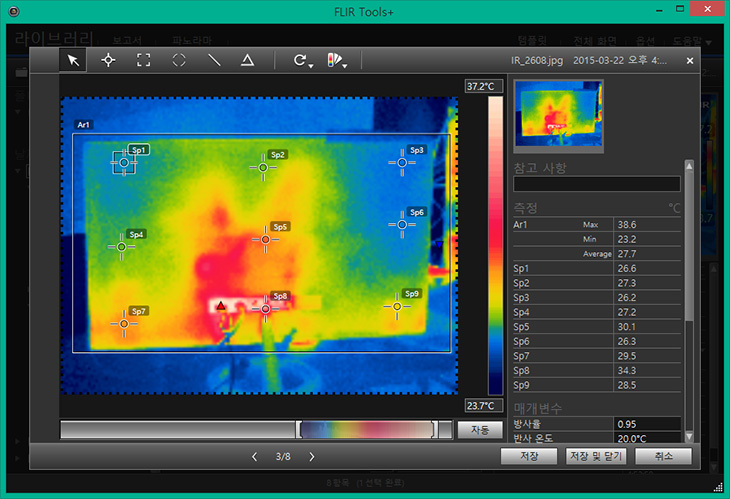
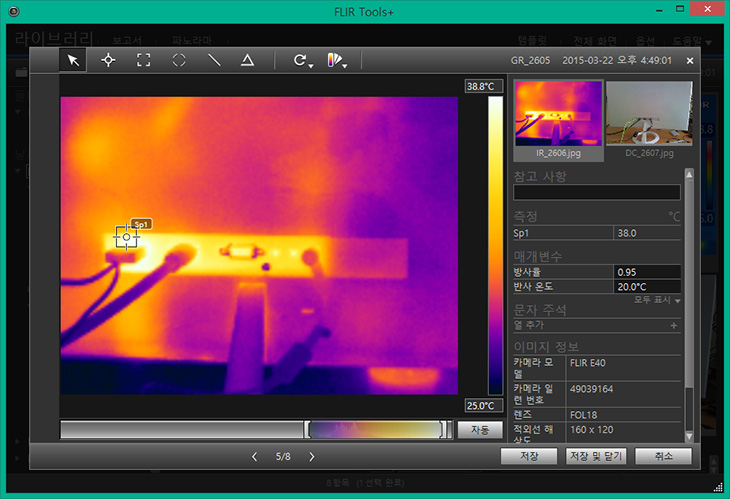
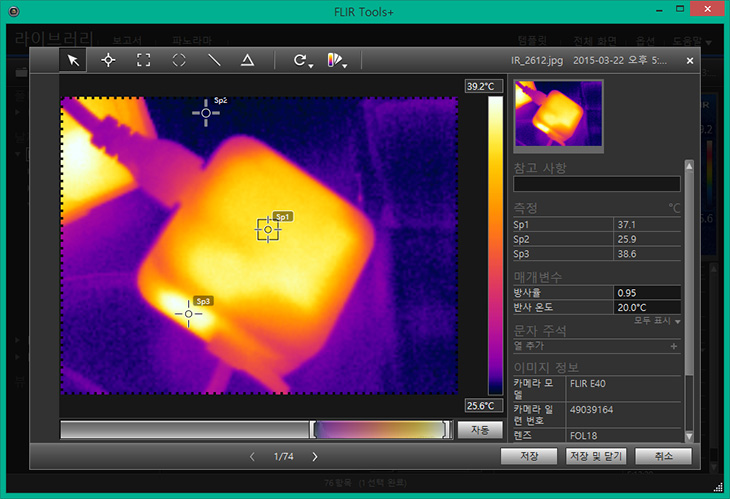
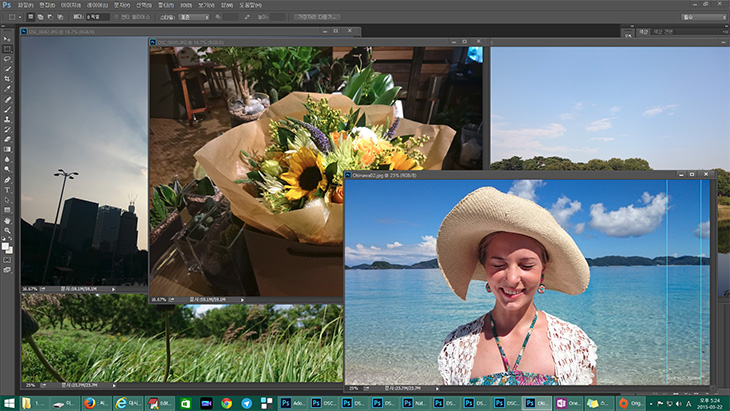
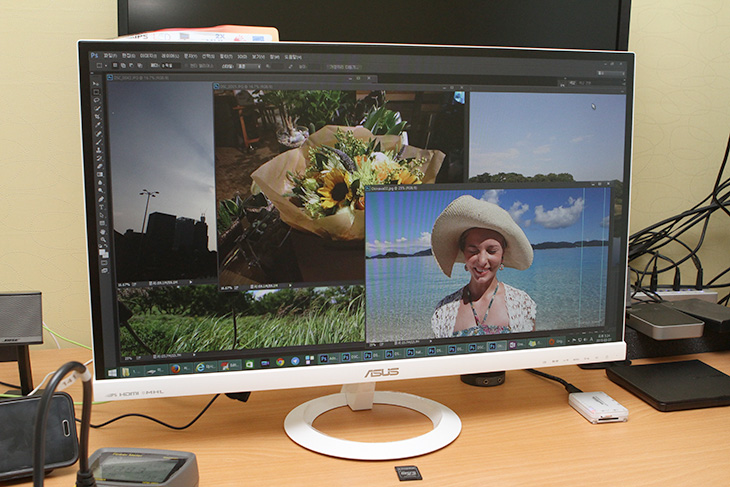

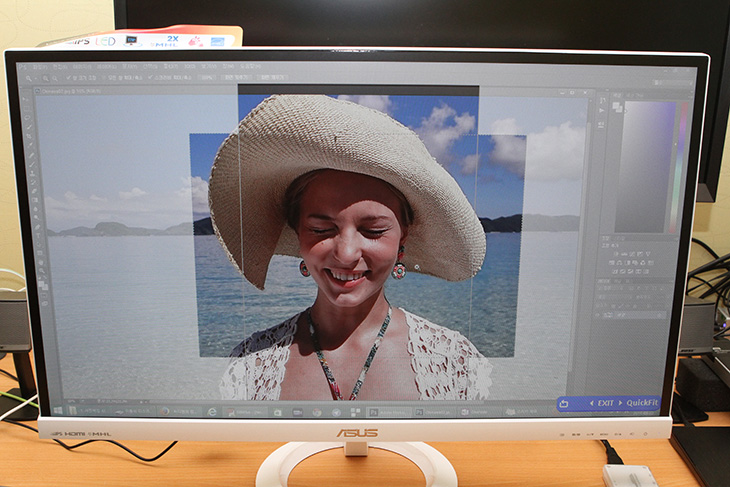












요즘 27인치 모니터가 가격도 저렴해지면서 많이 찾으시던데 디자인도 괜찮고 시안성이 맘에드네요ㅎㅎ